
Mã vạch được sử dụng để biểu thị dữ liệu một cách trực quan dưới dạng các đối tượng đồ họa. Các loại mã vạch khác nhau được sử dụng trong các trường hợp khác nhau, chẳng hạn như Mã128, mã QR, Aztech, Pdf127, v.v. Trong bài viết này, bạn sẽ học cách triển khai các tính năng tạo mã vạch trong ứng dụng web của mình. Đặc biệt, bài viết sẽ đề cập đến cách tạo mã vạch trong ứng dụng Node.js.
- API trình tạo mã vạch Node.js
- Tạo mã vạch trong Node.js
- Tạo mã QR trong Node.js
- Tùy chỉnh hình thức của mã vạch
API trình tạo mã vạch Node.js
Để tạo mã vạch, chúng tôi sẽ sử dụng Aspose.BarCode cho Node.js qua Java. Đây là một API giàu tính năng cho phép bạn tạo và đọc các ký hiệu mã vạch phổ biến từ bên trong các ứng dụng Node.js của bạn. Bạn có thể tải xuống API hoặc cài đặt nó bằng lệnh NPM sau.
> npm install aspose.barcode
Aspose.BarCode cho Node.js qua Java hỗ trợ các ký hiệu mã vạch sau.
| Bưu điện Úc | EAN8 |
| Aztec | Interleaved2of5 |
| Bổ sung mã vạch | ITF14 |
| BooklandEAN | Ma trận 2/5 |
| Codabar | MSI |
| Mã11 | Pdf417 |
| Mã128 | Hành tinh |
| Code39 Mở rộng | Postnet |
| Tiêu chuẩn Code39 | PZN (mã vạch Pharma Zentral Nummer, Pharmazentralnummer) |
| Code93 Mở rộng | QR |
| Code93 Tiêu chuẩn | SSCC18 |
| Datamatrix | Standard2of5 |
| Deutsche Post Identcode | QR Thụy Sĩ |
| EAN128 | UPCA |
| EAN13 | LÊN TIẾNG |
| EAN14 (SCC14) |
Tạo mã vạch trong Node.js
Sau đây là các bước để tạo mã vạch trong ứng dụng Node.js.
- Đầu tiên, tạo một đối tượng thuộc lớp BarcodeGenerator và đặt loại mã vạch trong hàm tạo của nó, ví dụ: EncodeTypes.CODE128.
- Đặt văn bản của mã vạch bằng phương pháp BarcodeGenerator.setCodeText (string).
- Cuối cùng, tạo hình ảnh của mã vạch bằng phương pháp BarcodeGenerator.save (string, string).
Mẫu mã sau đây cho thấy cách tạo hình ảnh mã vạch trong Node.js.
// đặt loại mã vạch
let encode_type = EncodeTypes.CODE_128;
// tạo trình tạo mã vạch
let generator = new BarcodeGenerator(encode_type, null);
// đặt văn bản
generator.setCodeText("Aspose.BarCode");
// tạo mã vạch
generator.save("barcode.png", "PNG");
Mã vạch
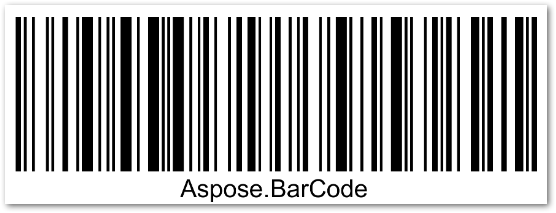
Tạo mã QR trong Node.js
Aspose.BarCode cho Node.js thông qua Java cũng cho phép bạn tạo mã vạch hai chiều như mã QR. Sau đây là các bước để tạo mã QR trong Node.js.
- Đầu tiên, tạo một đối tượng của lớp BarcodeGenerator và chuyển EncodeTypes.QR đến phương thức khởi tạo của nó.
- Đặt văn bản của mã vạch QR bằng phương pháp BarcodeGenerator.setCodeText (string).
- Cuối cùng, tạo hình ảnh của mã QR bằng phương pháp BarcodeGenerator.save (string, string).
Mẫu mã sau đây cho thấy cách tạo mã QR trong Node.js.
// đặt loại mã vạch
let encode_type = EncodeTypes.QR;
// tạo trình tạo mã vạch
let generator = new BarcodeGenerator(encode_type, null);
// đặt văn bản
generator.setCodeText("Aspose.BarCode");
// tạo mã vạch
generator.save("barcode.png", "PNG");
Mã QR
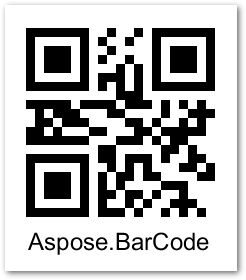
Tùy chỉnh hình thức của mã vạch
Bạn cũng có thể tùy chỉnh hình thức của mã vạch bằng cách thay đổi màu mặt trước, màu mặt sau, phông chữ, đường viền, độ phân giải, v.v. Sau đây là các bước để tùy chỉnh hình thức của mã vạch.
- Đầu tiên, tạo một đối tượng của lớp BarcodeGenerator và đặt loại mã vạch trong hàm tạo của nó, ví dụ: EncodeTypes.AZTEC.
- Đặt văn bản của mã vạch bằng phương pháp BarcodeGenerator.setCodeText (string).
- Tùy chỉnh mã vạch bằng cách sử dụng các thông số của nó, chẳng hạn như đặt lại màu bằng phương pháp BarcodeGenerator.getParameters(). SetBackColor ("# A9A9A9").
- Cuối cùng, tạo hình ảnh của mã vạch bằng phương pháp BarcodeGenerator.save (string, string).
Mẫu mã sau đây cho thấy cách tùy chỉnh mã vạch trong Node.js.
// tạo trình tạo mã vạch
let generator = new BarcodeGenerator(EncodeTypes.AZTEC, "Aspose.BarCode");
// đặt màu mặt sau của mã vạch
generator.getParameters().setBackColor("#A9A9A9");
// đặt màu thanh của mã vạch
generator.getParameters().getBarcode().setBarColor("#FFA500");
// đặt màu viền
generator.getParameters().getBorder().setColor("#000000");
// đặt màu văn bản
generator.getParameters().getBarcode().getCodeTextParameters().setColor("#FFA500");
// đặt độ phân giải hình ảnh
generator.getParameters().setResolution(300);
// lưu mã vạch
generator.save("barcode.png", "PNG");
Mã vạch
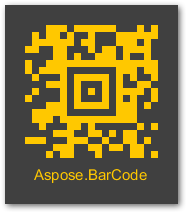
Nhận giấy phép API miễn phí
Để sử dụng API mà không có giới hạn đánh giá, bạn có thể nhận giấy phép tạm thời miễn phí.
Sự kết luận
Trong bài viết này, bạn đã học cách tạo mã vạch trong ứng dụng Node.js. Ngoài ra, bạn đã thấy cách tùy chỉnh sự xuất hiện của mã vạch bằng cách sử dụng các tùy chọn khác nhau. Hơn nữa, bạn có thể khám phá thêm về API bằng cách sử dụng tài liệu của nó. Ngoài ra, bạn có thể chia sẻ thắc mắc của mình với chúng tôi qua diễn đàn của chúng tôi.